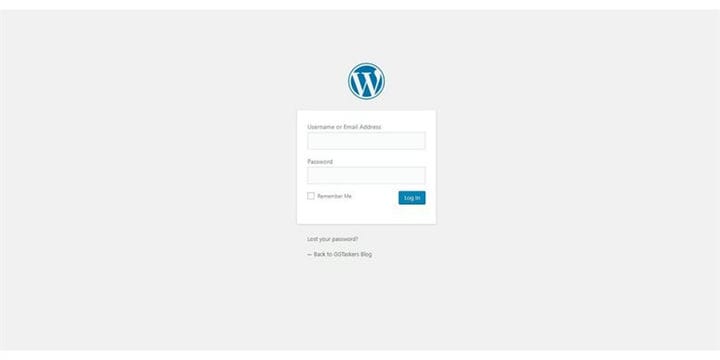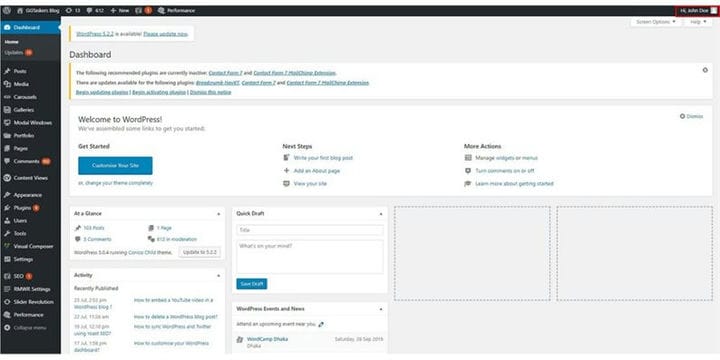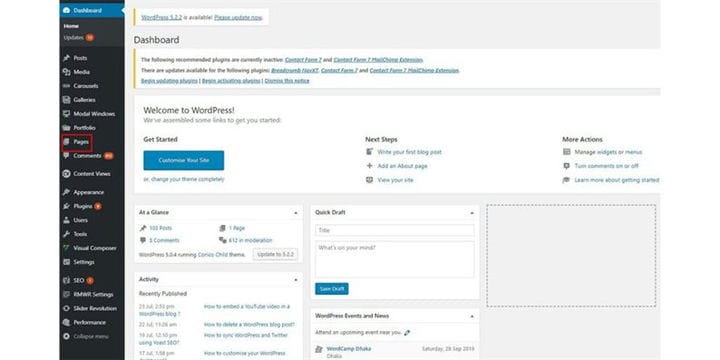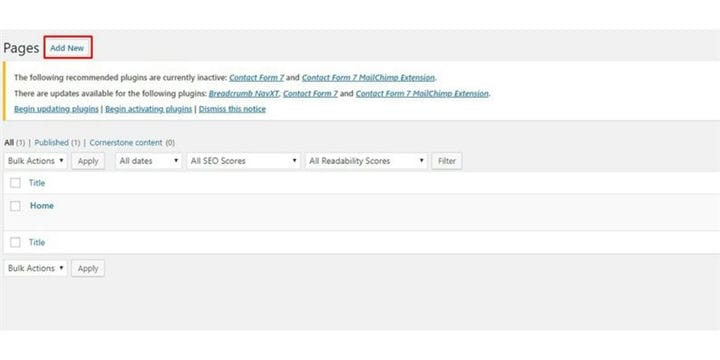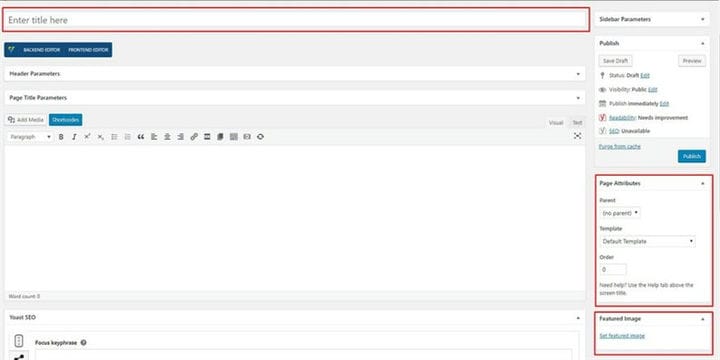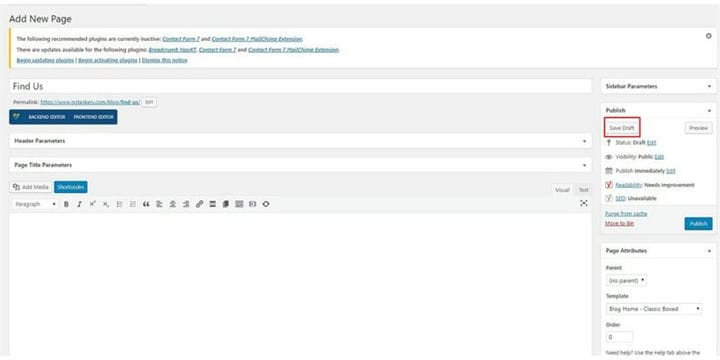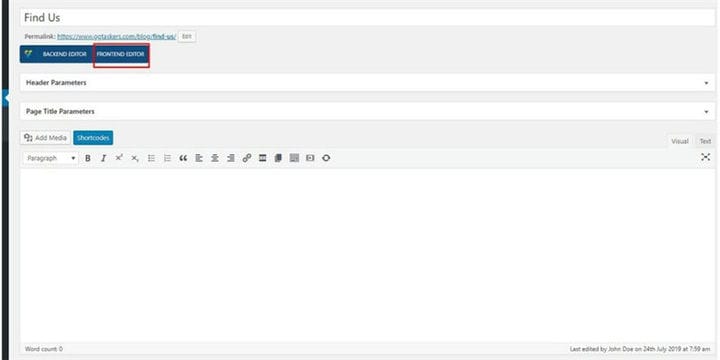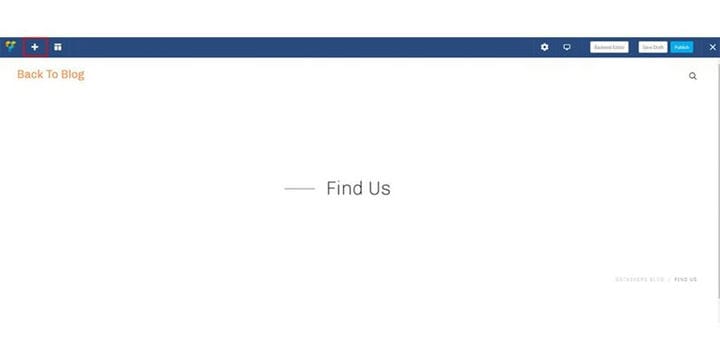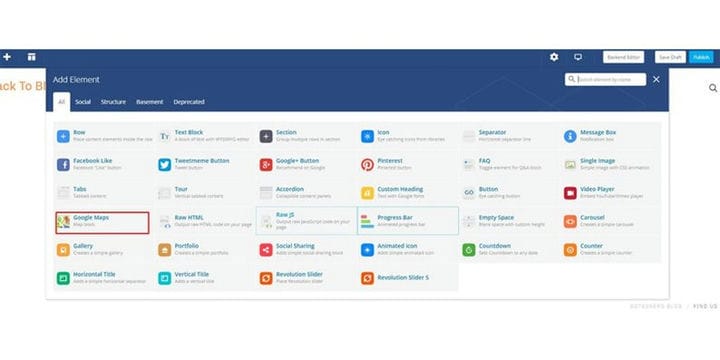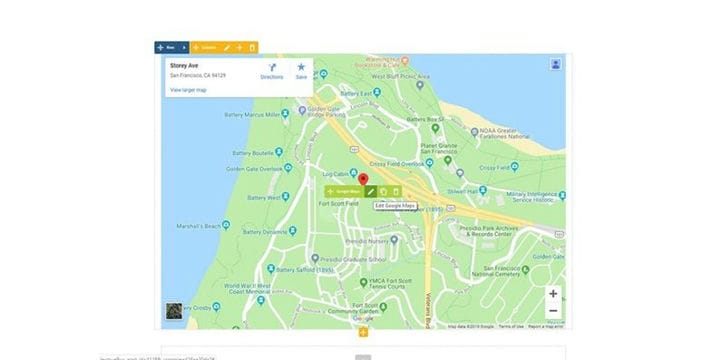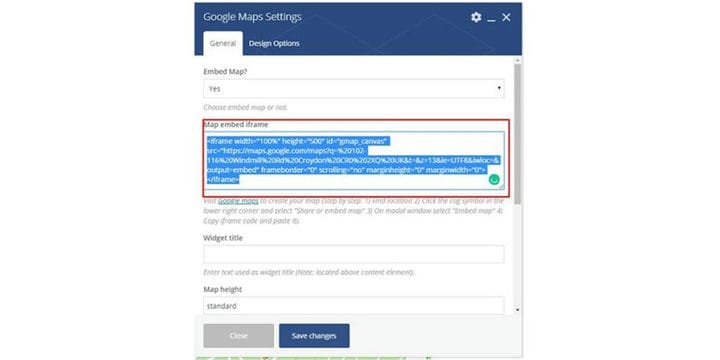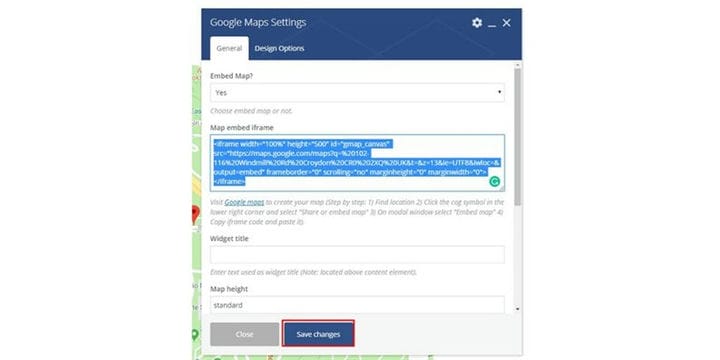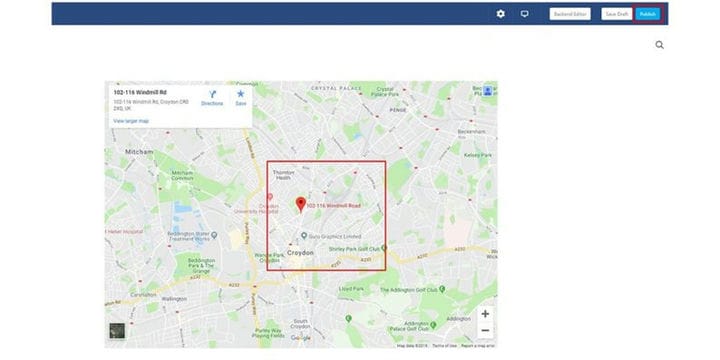Kuinka lisätä uusi sivu WordPress-blogiisi
WordPress on yksi käytetyimmistä sisällönhallintatyökaluista nykyään, ja on muutamia syitä, miksi WordPress saavutti tämän korkeuden. Yksi tärkeimmistä syistä on sisällönhallintajärjestelmän käyttäjäystävällisyys ja koko järjestelmän muokattavuus. Voit helposti lisätä sivun, kun käytät WordPressiä.
Sivujen lisääminen on melko helppoa, kun käytät WordPressiä. Voit luoda ja muokata sivua järjestelmänvalvojan hallintapaneelista. Tässä blogissa näytän sinulle, kuinka voit luoda uuden sivun WordPress-blogiisi:
Vaihe 1: Sinun on siirryttävä verkkosivustosi taustajärjestelmään tai WordPressiin. se tunnetaan nimellä wp-admin. Wp-admin on yleinen kirjautumistunnus WordPress-verkkosivustolle. Oletetaan, että verkkosivustosi on www.example.com, sinun on kirjoitettava URL-osoite muodossa www.example.com/wp-admin.
Vaihe 2: Kun kirjaudut sisään, se ohjaa sinut kojelautallesi. Yksi asia, joka sinun on varmistettava, on, että sinun on kirjauduttava sisään järjestelmänvalvojana tai voit kirjautua sisään kenenä tahansa käyttäjänä, jolla on järjestelmänvalvojan oikeudet kojelautaan.
Vaihe 3: Kojelaudassasi on välilehti nimeltä sivut. Sivut-välilehti sisältää kaikki sivut, jotka sinulla tällä hetkellä on verkkosivustollasi. Napsauta Sivut.
Vaihe 4: Kun napsautat sivuja, uusi ikkuna avautuu. Sieltä löydät painikkeen nimeltä Lisää uusi. Jos haluat lisätä uuden sivun, sinun on napsautettava ‘Lisää uusi’.
Vaihe 5: Uusi ikkuna avautuu, ja sinun on annettava uuden sivusi tiedot. Anna otsikko, valitse oikeat attribuutit sivullesi ja voit myös valita esitellyn kuvan juuri luodulle sivulle.
Vaihe 6: Kun olet asettanut kaikki tarvittavat tiedot, sinun on napsautettava Tallenna luonnos. Tämä luonnostelee uudelle sivullesi tekemäsi muutokset.
Vaihe 7: Nyt sinun on napsautettava käyttöliittymää. Kuten näette, olen luonut löydä meidät -sivun, johon yhdistän kartan. Napsauta siis käyttöliittymää.
Vaihe 8: Kun olet käyttöliittymässäsi, näet plus-kuvakkeen yläreunassa. Tämä vaihtoehto tulee näkyviin vain, kun käytät visuaalista säveltäjää. Napsauta plus-kuvaketta.
Vaihe 9: Siellä on erilaisia elementtejä, joten voit aina lisätä tarvitsemasi elementit. Kun lisään löydä meidät -sivua, valitsen google mapin. Valitse siis elementti, jonka haluat lisätä.
Vaihe 10: Kun napsautat karttaa, oletuskartta tulee näkyviin. Nyt sinun on syötettävä nykyiset karttatietosi, jotta voit napsauttaa Muokkaa Google Map,
Vaihe 11: Löydät iframe-koodisi Google-kartan tiedoistasi. Sinun on kopioitava koodi ja liitettävä se tähän laatikkoon.
Vaihe 12: Kun olet liittänyt koodin, sinun on napsautettava Tallenna muutokset. Tämä muuttaa karttaa ja näyttää paikkasi kartalla.
Vaihe 13: Nyt sinun on napsautettava julkaisupainiketta. Tämä julkaisee karttasi ja julkaisee sen.
Jos noudatat mainitsemiani ohjeita, voit helposti lisätä sivun WordPress-blogiin. Jos sinulla on kysyttävää, kommentoi alla.